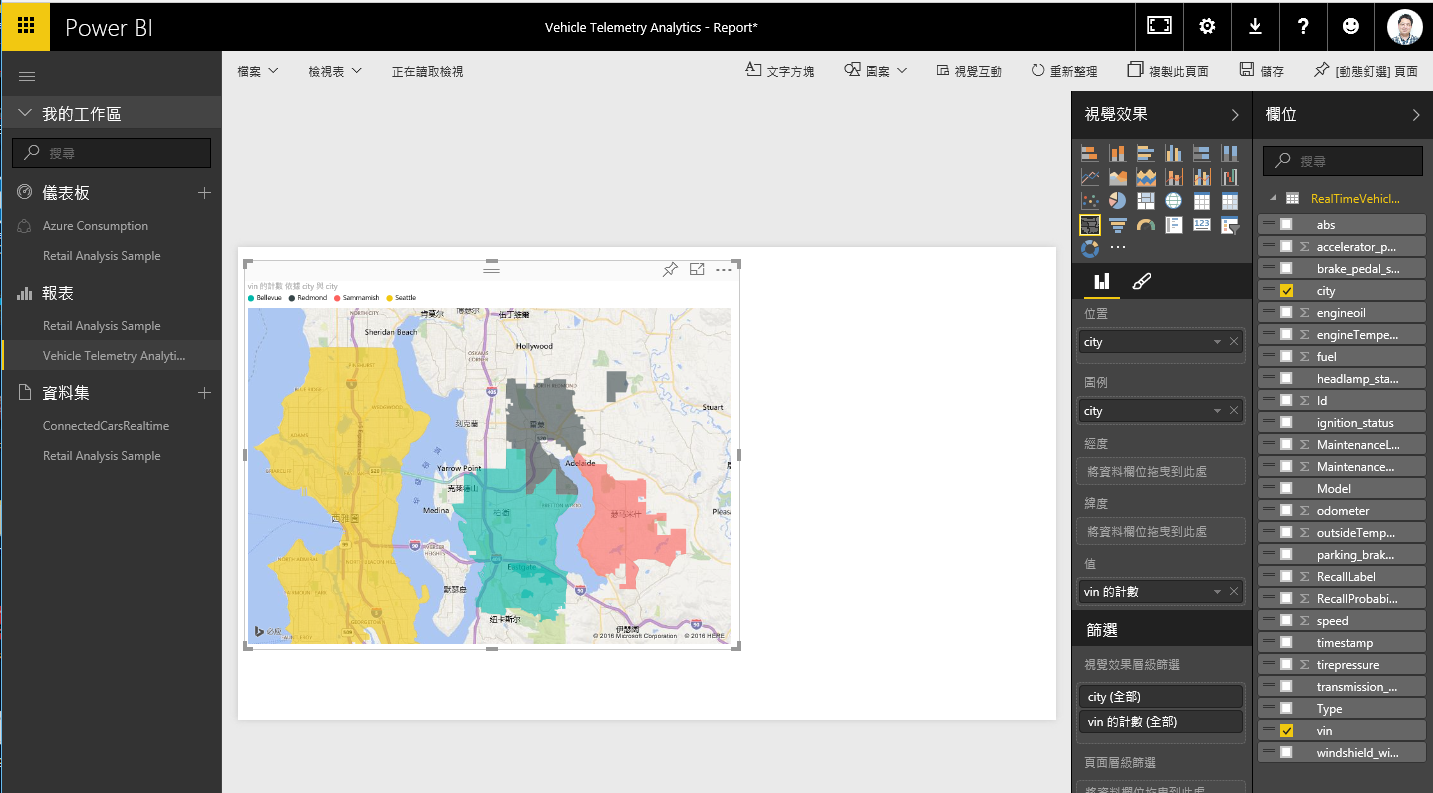從車聯網範例學習使用 Azure 雲平台實現物聯網(IoT)精神:(3) 建立資料視覺化圖表
前言
Azure 雲平台提供了許多開發軟體、系統或服務的平台元件,而在最近熱門的資料分析、物聯網(IoT, Internet of Things)、機器學習等議題方面,Azure 也有許多針對這領域的需求提供相關的服務,這裡我們就以一個「車聯網」(Connected Car)的情境來說明如何運用 Azure 上的這些服務來建構一個資料分析或是物聯網的解決方案。
從這裡可以下載或啟用本文所使用的範例。
系列文章
這個範例將會分成三個部份來做介紹,分別是:
- 接收並儲存大量遙測資料
- 資料轉換及建立預測模型
- 建立資料視覺化圖表
這篇文章是第三個部份,範例情境請參考第一部份說明。
目標
在我們已經建立好整個資料流的架構後,雖然我們已經能夠從這些資料中找到許多有用的資訊,但不是每個人都想直接看原始資料,所以如何將這些資料用視覺化的方式呈現就是很重要的事。
Power BI 也是 Microsoft 所提供的一個雲端軟體服務(SaaS),只要您將資料準備好,Power BI 提供了許多視覺化、互動性高的圖形工具供您繪製不同的資訊,而且 Power BI 不僅提供 Web 的操作介面(不限平台皆可操作),也提供了各行動平台的 app(參考),方便您用各種方式存取這些資訊,決策更快速。
從資料到圖表
資料集(Data Set)
Power BI 本身只是將資料以圖表方式呈現的工具,所以整張圖表的關鍵就在於資料內容,在 Power BI 中你可以設定從哪些服務、檔案或資料庫將資料匯入(也可以自己寫元件擴充資料來源),而且設定好連接之後,也可以自動排程(或手動)重新讀取資料,所以要製作圖表的第一個動作就是要把資料集準備好。

圖:可以從眾多的線上服務或是檔案、資料庫將資料匯入 Power BI 處理。
在這個範例中,你會下載一個桌面應用程式,它是用來彙整 Stream Analytics、Machine Learning 以及 SQL Database 裡的資料,然後透過 Power BI 的 API 將資料推送進 Power BI 中(按照說明執行的話,會在 Power BI 中產生一組名為 ConnectedCarsRealtim 的資料集),透過這個方式的好處是,只要這個應用程式不斷把資料推送進這個資料集,透過這個資料集建立的報表或是儀表板都會即時更新。
製作報表(Report)
有了資料集之後,你可以將資料集儲存為報表(Report),在報表之中,您就可以開始將資料集的資料做成各式的圖表,您可以使用右側的視覺效果選擇想要顯示的圖表,而欄位則表示對應資料集中的欄位,這裡就能根據需要把圖形畫出來。
而報表中也可以利用下方的工作表(sheet)切換不同的需求來擺放各種想要展示的圖表。
儀表板(Dashboard)
Power BI 中就是簡單的三層式架構:資料集、報表以及儀表板(dashboard),儀表板其實沒有什麼特殊的功能,就是你可以規劃一個像是「首頁」這樣的區域,把報表中特別要關注的圖表釘選在儀表板上而已,像上述目標的那張圖示就是一種儀表板的佈局,每一個 widget 都會隨著資料集內的資料更新後一併更新顯示,而點擊下去就會移到對應的報表中。
Power BI 的參考資料
如果你想要瞭解 Power BI 的詳細內容,以及使用它、甚至是利用它的平台來進行開發,可以參考下列文件:
- Power BI 產品首頁(包含行動 app 的介紹以及定價方式)。
- 開發 Power BI 相關應用程式
- [Channel 9] Power BI 五大精選 (由尹相志老師授課)
我們學會了什麼?
現在走過一遍範例,相信您應該對於如何蒐集資料、儲存或處理資料、並且將資料視覺化有了初步的認識,相信有了這樣的基礎知識,您會更加瞭解 Microsoft Azure 在 IoT 物聯網的領域中所扮演的角色,如果您想參考更多的範例,也可以試試看 Azure IoT Suite 裡的範例與情境。
如果您想瞭解更多關於 Azure IoT 的相關介紹,以下推薦您可以參考的影片:
- [Channel 9] 搶佔【物聯網】革命先機
- [Channel 9] 零售業展場實境 - 人臉捕捉、定位與攤位指引 (Azure IoT + Application Insights + Project Oxford)
- [Channel 9] Microsoft Azure 物聯網合作夥伴媒合交流會
有任何問題,也歡迎加入 Azure Taiwan User Group 與我們一起討論!
原始文章發佈於「開發者之魂」部落格